スマホで写真を撮る際、場所や状況によっては「シャッター音が気になる」「静かに撮影したい」と思うことは多いはずです。
特に図書館やカフェなどの静かな場所、寝ている子どもやペットを撮りたいときなど、シャッター音が思わぬ迷惑になることもあります。
また、
- スマホカメラのシャッターが押せない
- シャッターの反応が遅い
といったトラブルも合わせて悩みの種です。
スマホでの撮影をもっと快適にしたい人や、音を気にせず静かに撮りたい人に向けた、実用的な情報をまとめています。
本記事を読んで分かること
- スマホカメラのシャッター音を消す方法
- 無音カメラアプリや設定での対応方法
- 機種やOSごとの違いや注意点
- シャッター音を消す際のモラルや法的ポイント

スマホカメラのシャッター音を消す方法
スマホで写真を撮るとき、シャッター音が気になる場面は多くあります。たとえば、静かな場所での撮影や、子どもやペットの自然な表情を残したいときなど、「カシャッ」という音が邪魔になることがあります。
日本のスマートフォンは、プライバシー保護の観点からシャッター音を完全に消せない設計の機種が多いですが、いくつかの方法で音を軽減したり、状況によっては無音化することも可能です。
ここでは、設定・アプリ・モード切替など、シャッター音を消すための具体的な方法について詳しく解説します。また、関連する設定や撮影の性能に影響する要素についても触れていきます。
スマホカメラの設定から音を消す方法

たとえば、海外モデルのAndroid端末や、SIMフリーモデル、あるいは一部の中華系メーカーのスマホでは、「カメラ設定」の中に「シャッター音」オプションが用意されています。
この設定をオフにすることで、シャッター音を簡単に無効化できます。
ただし、日本国内向けに販売されているスマートフォン(特にキャリアモデル)では、この設定項目が存在しない場合が多く、変更ができない仕様となっていることが一般的です。
自分の端末にその設定があるかどうかを確認するには、
「カメラアプリを開く → 設定アイコンをタップ → シャッター音の項目を探す」という流れでチェックしてみてください。
アプリでシャッター音を消すやり方

シャッター音を消したいときに有効なのが、無音カメラアプリの活用です。
Google PlayやApp Storeには、「無音カメラ」「サイレントカメラ」などの名称で配布されているアプリが多く存在します。
これらのアプリは、独自のカメラエンジンを使用しており、端末の音量設定や法律に抵触しない範囲でシャッター音を鳴らさないよう設計されています。
とくに静かな場所での撮影や、連写したいときに便利です。また、標準カメラアプリと比べて、機能はやや簡易的な場合が多いですが、日常使いには十分な性能を持っているものも多くあります。
注意点としては、信頼できるアプリを選ぶこと。
評価数が多く、レビューが安定しているアプリを選びましょう。無料アプリは広告が表示される場合もあるため、撮影時の使い勝手もチェックしておくとよいでしょう。
サイレントモードでシャッター音を抑える方法

特に海外製のAndroid端末では、マナーモードに切り替えるだけで、カメラのシャッター音が鳴らなくなることがあります。
設定方法は、
「音量ボタンを下げてサイレントにする」、か
**「設定アプリ→サウンド→マナーモード」**などで簡単に変更可能です。
ただし、日本国内向けのスマホ、特にiPhoneの日本版では、マナーモードにしてもシャッター音は鳴る仕様となっています。
この場合は、物理的に音を消すことは難しいため、前述の無音カメラアプリの利用が有効です。
また、スマホの録画機能やスクリーンショットの際の音も、機種や設定によってはこのモードで軽減可能なことがあります。
スマホカメラのシャッター音変更の方法

これは、標準の「カシャッ」という音ではなく、鳥のさえずりや電子音など、複数の選択肢から音を変更できる機能です。
この変更は、カメラアプリの設定内で、
**「シャッター音の種類」や「サウンド設定」**といったメニューから行うことができます。
音量を小さくすることはできなくても、耳障りでない音に変更することで撮影時の不快感を軽減することが可能です。
ただし、すべてのスマホにこの機能があるわけではなく、主にAndroid端末の一部モデルに限られます。iPhoneではこのような音の変更は基本的にできず、常に同じシャッター音が鳴る仕様です。
スマホカメラのシャッタースピードと音の関係

シャッタースピードとは、レンズが開いている時間の長さを示す設定で、動く被写体を撮る際のブレや明るさに関わる重要な要素です。このスピードが速いと、瞬時に「カシャッ」と音が鳴る印象になります。
一方、シャッタースピードが遅いと、音の発生がやや遅れるように感じる場合もあります。
また、一部のスマホでは、スローシャッター撮影時にシャッター音が鳴らない、あるいは別の音になる場合があります。
これはアプリや端末の仕様により異なるため、音の変化を感じた場合は設定を見直すか、アプリの説明を確認することが重要です。

スマホカメラのシャッター音を消す際の注意点

スマホのカメラで写真を撮るとき、どうしても気になるのが「カシャッ」というシャッター音です。日常の中で気軽に撮影したいと思っても、図書館やカフェ、子どもの寝顔など、静かな場所での撮影には不向きだと感じる人も多いでしょう。
そのため、「どうにかしてこのシャッター音を消せないか」と考えるユーザーが多くなっています。
しかし、シャッター音の消音には、技術的な方法以外にも“注意すべきポイント”が存在します。うまく消音できたとしても、端末やアプリの不具合、法律やマナーを無視した使い方をすると、思わぬトラブルに発展する恐れもあるためです。
ここからは、シャッター音を消したいと考えている人が安全かつ正しく対応できるように、具体的な注意点やよくある問題とその対策を順番に見ていきましょう。
スマホカメラでシャッターが押せない時の対処法

カメラアプリを起動して、いざ撮ろうとしたら「シャッターボタンが反応しない…?」と焦った経験はありませんか?
このようなトラブルは、シャッター音の設定をいじった直後や、無音アプリを使用しているときに発生しやすいです。
考えられる原因は以下のとおりです
- カメラアプリの不具合(ソフトウェア的エラー)
- 端末のストレージがいっぱいで保存できない
- バックグラウンドで他のアプリが干渉している
- 画面の反応が悪い(保護フィルム・手袋などの影響)
- 無音カメラアプリが最新でない/バグを含んでいる
こうした問題が起きたときは、まず以下の手順で対応してみてください。
- スマホを再起動する(軽微な不具合はこれで解消されることが多いです)
- カメラアプリのキャッシュやデータを削除してみる
- ストレージの空き容量を確認し、不要なデータを削除する
- 他のカメラアプリに切り替えてみる
- 保護フィルムが反応を妨げていないかチェックする
それでも改善しない場合は、アプリの再インストールや、OSのアップデートを検討するとよいでしょう。
スマホカメラでシャッターが遅い場合の原因と対策
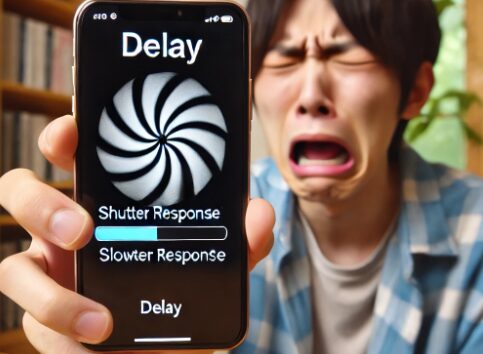
シャッター音を抑えたい人にとって「シャッターが押せても、タイムラグがあって撮れない」という悩みも無視できません。実際に撮影時、「押してから撮影されるまでが妙に遅い」と感じると、大切な瞬間を逃してしまう原因になります。
この“シャッター遅延”にはいくつかの原因があります:
- 端末の性能が限界(メモリ不足・CPU負荷)
- HDRモードや夜景モードなど、高負荷設定がオン
- 無音アプリの処理速度が遅い
- バックグラウンドでアプリが複数動いている
- ストレージへの書き込みが遅延している
このような状況では、以下の対策を取ることで改善が見込めます。
- 使用していないアプリを終了し、メモリを解放する
- 高負荷な撮影モード(HDR、AI補正など)をオフにする
- 軽量なカメラアプリへ切り替える
- ストレージの空き容量を増やし、書き込み速度を安定させる
- カメラアプリの設定で「シャッター音やエフェクトの最小化」を選択する
特に無音カメラアプリは、音を消す代わりに処理速度が落ちる場合があるため、速度と静音性のバランスを考慮した選択が重要です。
スマホカメラのシャッターボタン代替操作
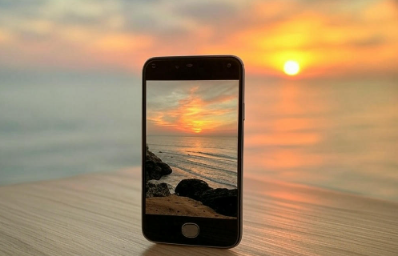
スマホで撮影する際、多くの人は画面の「シャッターボタン」をタップして撮影します。しかし、この操作が意外と不便だったり、シャッター音の発生源になったりすることもあります。
そこで知っておきたいのが、シャッターボタン以外で撮影する方法です。
主な代替手段は以下のとおりです:
- 音量ボタンでのシャッター操作(多くの機種で対応)
- セルフタイマー撮影(数秒後に自動で撮影)
- ジェスチャー撮影や音声コマンド(Androidの一部端末)
- Bluetoothリモートシャッター(外部機器)
特に音量ボタンでの撮影は、シャッターボタンに触れずに済むため、スマホがブレにくく、静かな撮影にも向いています。また、Bluetoothリモコンなどを使えば、集合写真や遠距離からの撮影も快適になります。
これらの方法を活用すれば、「タッチ音が鳴るかも」と気にせず、静かに撮影が可能になります。
端末の機能やOSによって異なるため、まずは自分のスマホの設定画面や取扱説明書をチェックしてみましょう。
シャッター音を消すことの法的・モラル的注意点
「シャッター音を消したい」と思うのは自然な感覚ですが、撮影するシーンや場所によっては慎重になる必要があります。

というのも、日本では盗撮行為を防ぐために、スマホのシャッター音を完全に消せない仕様になっている端末も少なくありません。
たとえば、
- 日本国内で販売されるiPhoneやAndroid端末
サイレントモードでもシャッター音が鳴るように設計されている - 海外版SIMフリー端末や一部のAndroid機種
設定でシャッター音をオフにできることがある
こうした背景から、シャッター音を消しての撮影が「不審」と受け取られるリスクもあることを覚えておきましょう。
また、以下のようなシーンでの無音撮影には特に注意が必要です:
- 他人が写る場所(電車内・公共施設・店舗内)
- 学校や職場など、プライバシー重視される空間
- 撮影禁止エリア
モラルとマナーを守ることは、安心してスマホを使うための最低限のルールです。「自分がされて嫌なことはしない」ことを意識し、必要以上に無音撮影を多用しないように心がけましょう。
機種ごとの違いと注意点

最後に、スマホによって「シャッター音の消し方や制限」が大きく異なることについて解説しておきます。
どの方法が使えるかは機種・OSバージョン・販売地域によって左右されるため、他人のやり方がそのまま自分のスマホに当てはまるとは限りません。
代表的な違いは以下のようになります:
- 日本版iPhone:音を完全に消すことは不可。スクリーンショットやLive Photosでは音が出ない場合も。
- Android(国内キャリア):多くはシャッター音が強制的にオン。アプリでも完全無音にはできない場合あり。
- SIMフリー・海外端末:シャッター音のオフ設定が可能な機種あり。ただし、販売国や地域により仕様が異なる。
- 中華系ブランド(Xiaomi、OPPOなど):一部モデルでは詳細な音設定が可能。カメラアプリから直接無音設定もできる。
このように、機種によって対応がバラバラなため、シャッター音を消したい場合は購入前や設定変更前に「その機種で何ができるか」を調べることがとても重要です。
また、アプリの導入や設定変更を行う際も、端末への負荷やセキュリティに注意し、信頼性の高い方法を選びましょう。
スマホカメラでシャッター音を消す方法まとめ
スマホカメラのシャッター音は、日本国内モデルでは基本的に消せない仕様ですが、無音カメラアプリの活用や一部機種の設定変更によって静かに撮影することは可能。
機種ごとの違いや法的・モラル的な注意点を理解し、安全で適切な方法を選ぶことが大切です。
本記事のポイント
- 一部のAndroid端末では設定からシャッター音をオフにできる
- 日本国内向けスマホは基本的にシャッター音が消せない設計
- 無音カメラアプリを使えば音を出さずに撮影可能
- サイレントモードで音が消える端末も一部に存在
- シャッター音を変更できるスマホもあり選択肢が広がる
- シャッタースピードが音の印象に影響する場合がある
- 無音撮影には法律やモラルの配慮が欠かせない
- アプリ選びはレビューや信頼性を重視する必要がある
- シャッター音の仕様は機種やOS、販売地域で異なる
- 無音アプリは処理が遅くなるケースもあるため注意
- シャッターが押せないときはアプリや端末の不具合を疑う
- シャッターの遅延は高負荷設定やストレージ不足が原因
- 音量ボタンやセルフタイマーなど代替操作で静音化が可能
- 海外モデルやSIMフリー機種は消音対応のものが多い
- 撮影シーンや場所によっては無音撮影が不適切になることもある









